- Brukere rapporterte at ved siden av Windows 10-oppdateringen, dukket det også opp en ekstra stasjonsbokstav.
- I denne artikkelen vil vi utforske dette problemet og gi noen løsninger.
- Sørg for å bokmerke vårFeilsøking Hub for flere nyttige artikler og guider.
- Vi dekket enda mer vanlige problemer i vårWindows 10 Hubogså, så sørg for å sjekke det ut.

Denne programvaren reparerer vanlige datafeil, beskytter deg mot tap av filer, skadelig programvare, maskinvarefeil og optimaliserer PC-en for maksimal ytelse. Løs PC-problemer og fjern virus nå i tre enkle trinn:
- Last ned Restoro PC-reparasjonsverktøy som kommer med patenterte teknologier (patent tilgjengelig her).
- Klikk Start søk for å finne Windows-problemer som kan forårsake PC-problemer.
- Klikk Reparer alle for å fikse problemer som påvirker datamaskinens sikkerhet og ytelse
- Restoro er lastet ned av 0 lesere denne måneden.
Ser ut som etter en oppdatering gjort på Windows 10-operativsystemet, en ekstra stasjonsbokstav kan vises, for eksempel: E: / med navnet RTL_UL.
Ekstra CD-stasjonen som dukker opp i Windows 10 er nært knyttet til en Realtek LAN-driver.
Hvis du blar gjennom den, vil du også finne en kjørbar fil med navnet RTK_NIC_DRIVER_INSTALLER.sfx.exe med et par flere filer relatert til driveren.
Vi utforsker i denne artikkelen måter å hjelpe deg med å fikse den ikke-eksisterende CD-stasjonen i Windows 10, så fortsett å lese.
- Bruk en partisjonsveiviser
- Tilordne en ny sti
- Bruk et gjenopprettingspunkt
- Løs ut stasjonen
- Bruk gjenopprettingsalternativet
Hvordan fjerner jeg den ekstra stasjonsbokstaven i Windows 10?
1. Bruk en partisjonsveiviser

Hvis problemet vedvarer og fantomstasjonen fortsatt er der, kan du installere og kjøre Aomei Partition Assistant.
Denne programvaren lar deg se og administrere alle stasjonene som er tilgjengelige på datamaskinen din, inkludert den mystiske stasjonen vi snakker om.
Etter at du har installert programvaren, må du velge den nylig funnet partisjonen og formatere den.

Aomei Partition Assistant Profesisonal
En god og effektiv programvare med flere administrasjonsfunksjoner. Endre størrelse, slå sammen, opprett, slett eller format partisjoner med dette kraftige verktøyet
Få det nå
2. Tilordne en ny sti
- Trykk og hold nede Windows + X nøkkel.
- Venstreklikk på Diskbehandlingalternativ.

- Se under øvre og nedre vinduer for å se om CD-stasjon som dukket opp blir oppdaget.
- Hvis du kan se kjøre i vinduet Diskbehandling, må du høyreklikke på stasjonen.
- Venstreklikk eller trykk på Endre stasjoner bokstav og stier alternativ.
- Neste, tilordne en ny sti for den spesifikke stasjonen.
3. Bruk et gjenopprettingspunkt
- Trykk og hold nede Windows + R-tast.
- Skriv i dialogboksen Kjør: rstrui og trykk OK.
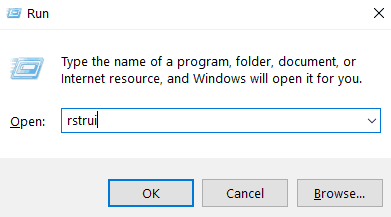
- Velg deretter a gjenopprettingspunkt for Windows 10.
- Vent til prosessen er fullført, det vil ta opptil 20 minutter.
- Etter at prosessen er fullført, start på nytt din enhet.
4. Løs ut stasjonen
- Åpne Filutforsker vindu.
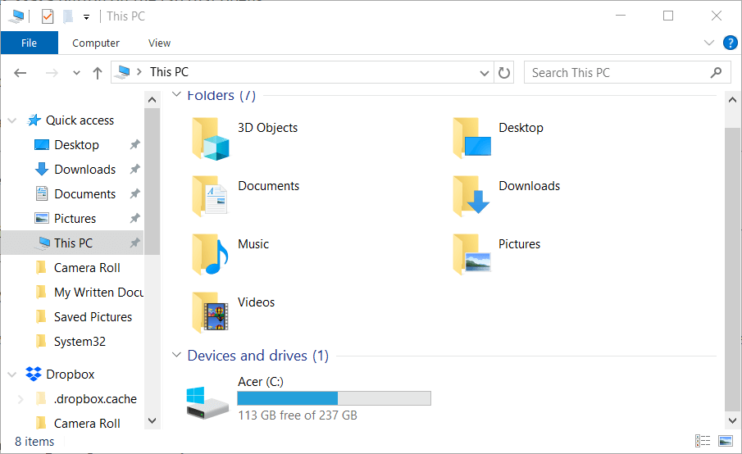
- Høyreklikk på kjøre som du har problemer med.
- Deretter venstreklikker du på Støtealternativ.
- Etter at du har kastet den ut, start Windows 10 på nytt.
5. Bruk gjenopprettingsalternativet
- Gå til Innstillinger og velg Oppdatering og sikkerhet.
- Klikk på Gjenoppretting og traff Start på nytt nå knapp.
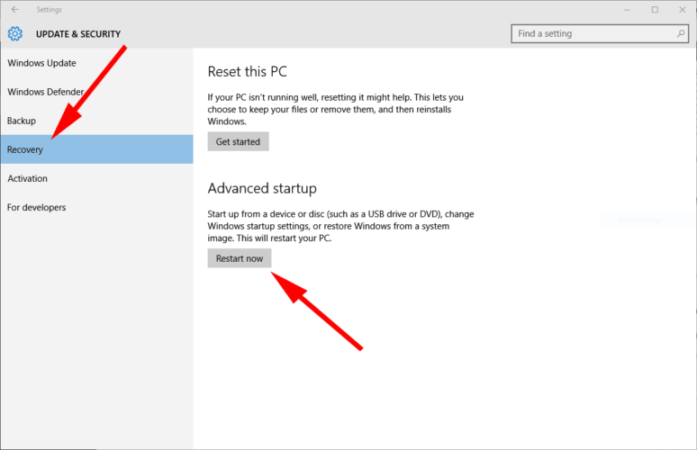
Og der har du noen få metoder som vil få din ikke-eksisterende CD-stasjon ut av Windows 10-operativsystemet.
Hvis du har andre spørsmål eller forslag, ikke nøl med å legge dem igjen i kommentarfeltet nedenfor .
 Har du fortsatt problemer?Løs dem med dette verktøyet:
Har du fortsatt problemer?Løs dem med dette verktøyet:
- Last ned dette PC-reparasjonsverktøyet rangert bra på TrustPilot.com (nedlastingen starter på denne siden).
- Klikk Start søk for å finne Windows-problemer som kan forårsake PC-problemer.
- Klikk Reparer alle for å løse problemer med patenterte teknologier (Eksklusiv rabatt for våre lesere).
Restoro er lastet ned av 0 lesere denne måneden.

![Oppstartsdata for konfigurasjon mangler i Windows 10 [RASKLOST]](/f/746ce6742cacbc898d4d6d456c868ad2.jpg?width=300&height=460)
